
發文數:891
發表時間:2009-06-10 01:28:00
發表時間:2009-06-10 01:28:00
Windows Live™ Messenger 使用教學
Windows Live™ Messenger 的行動裝置版,讓您享受許多和桌上版相同的酷炫功能。涵蓋如下:
• 透過文字與聲音傳送即時訊息
• 多方對話
• 插入表情符號
• 顯示連絡人清單
• 傳送與接收檔案 (包含相片)
• 更改狀態/顯示名稱
• 依據線上狀態、群組等檢視連絡人
• 傳送離線訊息
注意 使用 Windows Live™ Messenger 之前,裝置必須要先連線到網際網路上。如需關於建立網際網路連線的資訊,請參閱本章的「網路連線方式」。
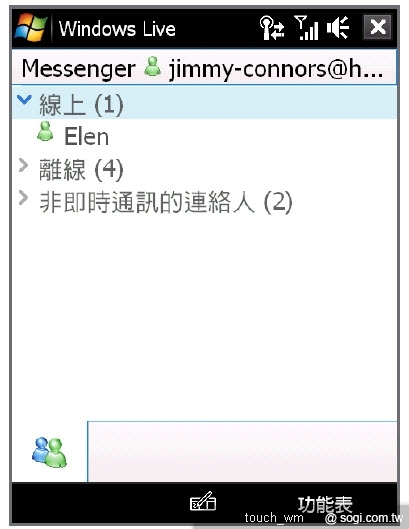
啟動 Messenger 與登入
開啟 Windows Live™ Messenger
請執行下列其中一個步驟:
• 點選開始 > 程式集 > Messenger。
• 在 Windows Live™ 主畫面中,點選左或右箭頭,直到您看見 Messenger,然後點選此選項。
登入和登出
1. 在 Messenger 畫面上點選登入。
2. 如果您是第一次登入,螢幕將會以「您的 messenger 連絡人會增加到您裝置上的連絡人清單」的顯示訊息通知您。點選確定,以加入連絡人。
登入可能會花上幾分鐘,視您的連線速度而定。
3. 若要登出,請點選功能表 > 登出。
開始和結束對話
1. 在連絡人清單上選取一位連絡人,然後點選傳送訊息以開啟訊息畫面。
2. 在訊息畫面的文字區輸入訊息。
3. 若要加入 表情符號,請點選功能表 > 加入表情符號,然後從清單中點選圖示。
4. 點選傳送。
5. 若要結束現正進行的對話,請點選功能表 > 結束對話。
提示 • 若要傳送檔案,請點選功能表 > 傳送。您可以選擇傳送圖片、影片或任何檔案。
• 若要邀請更多連絡人加入對話,請點選功能表 > 選項 > 新增參與者。
• 若要傳送語音訊息,請點選對話視窗中的錄音留言並開始留言。留言錄製完畢後,請點選傳送。
新增 Windows Live™ 連絡人
您可以在 Windows Live™ Messenger 或連絡人中新增 Windows Live™ 連絡人。
在 Live Messenger 內新增 Windows Live™ 連絡人
1. 點選功能表 > 新增聯絡人。
2. 輸入連絡人的電子郵件地址,然後點選確定。
在連絡人內新增 Windows Live™ 連絡人
1. 在首頁畫面上,滑動到人物索引標籤,然後點選所有人員。
2. 點選新增,然後點選 Windows Live。
3. 在訊息方塊中,輸入連絡人的電子郵件地址 (可以是 Windows Live ID 或其他電子郵件地址)。
提示 如果需要,可以輸入連絡人的其他資訊。如果您只透過 WindowsLive™ Windows LiveMessenger 或 Live Mail 來與該連絡人溝通,便不需要執行這個動作。
4. 點選確定。
5. 依照其他指示,在 Windows Live™ 連絡人清單中新增連絡人。
Windows Live™ Messenger 的行動裝置版,讓您享受許多和桌上版相同的酷炫功能。涵蓋如下:
• 透過文字與聲音傳送即時訊息
• 多方對話
• 插入表情符號
• 顯示連絡人清單
• 傳送與接收檔案 (包含相片)
• 更改狀態/顯示名稱
• 依據線上狀態、群組等檢視連絡人
• 傳送離線訊息
注意 使用 Windows Live™ Messenger 之前,裝置必須要先連線到網際網路上。如需關於建立網際網路連線的資訊,請參閱本章的「網路連線方式」。
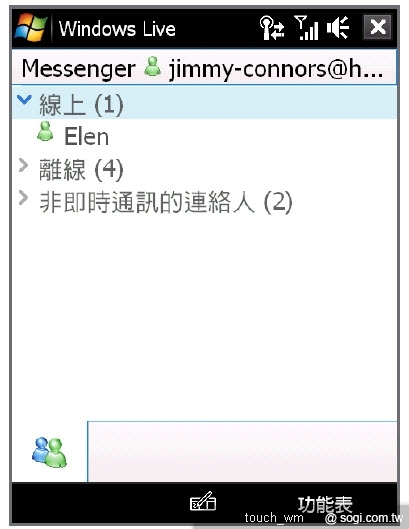
啟動 Messenger 與登入
開啟 Windows Live™ Messenger
請執行下列其中一個步驟:
• 點選開始 > 程式集 > Messenger。
• 在 Windows Live™ 主畫面中,點選左或右箭頭,直到您看見 Messenger,然後點選此選項。
登入和登出
1. 在 Messenger 畫面上點選登入。
2. 如果您是第一次登入,螢幕將會以「您的 messenger 連絡人會增加到您裝置上的連絡人清單」的顯示訊息通知您。點選確定,以加入連絡人。
登入可能會花上幾分鐘,視您的連線速度而定。
3. 若要登出,請點選功能表 > 登出。
開始和結束對話
1. 在連絡人清單上選取一位連絡人,然後點選傳送訊息以開啟訊息畫面。
2. 在訊息畫面的文字區輸入訊息。
3. 若要加入 表情符號,請點選功能表 > 加入表情符號,然後從清單中點選圖示。
4. 點選傳送。
5. 若要結束現正進行的對話,請點選功能表 > 結束對話。
提示 • 若要傳送檔案,請點選功能表 > 傳送。您可以選擇傳送圖片、影片或任何檔案。
• 若要邀請更多連絡人加入對話,請點選功能表 > 選項 > 新增參與者。
• 若要傳送語音訊息,請點選對話視窗中的錄音留言並開始留言。留言錄製完畢後,請點選傳送。
新增 Windows Live™ 連絡人
您可以在 Windows Live™ Messenger 或連絡人中新增 Windows Live™ 連絡人。
在 Live Messenger 內新增 Windows Live™ 連絡人
1. 點選功能表 > 新增聯絡人。
2. 輸入連絡人的電子郵件地址,然後點選確定。
在連絡人內新增 Windows Live™ 連絡人
1. 在首頁畫面上,滑動到人物索引標籤,然後點選所有人員。
2. 點選新增,然後點選 Windows Live。
3. 在訊息方塊中,輸入連絡人的電子郵件地址 (可以是 Windows Live ID 或其他電子郵件地址)。
提示 如果需要,可以輸入連絡人的其他資訊。如果您只透過 WindowsLive™ Windows LiveMessenger 或 Live Mail 來與該連絡人溝通,便不需要執行這個動作。
4. 點選確定。
5. 依照其他指示,在 Windows Live™ 連絡人清單中新增連絡人。
豆腐先生 於 2015-05-25 08:45:12 修改文章內容
商業贊助
發文數:1發表時間:2025-10-16 07:03:16